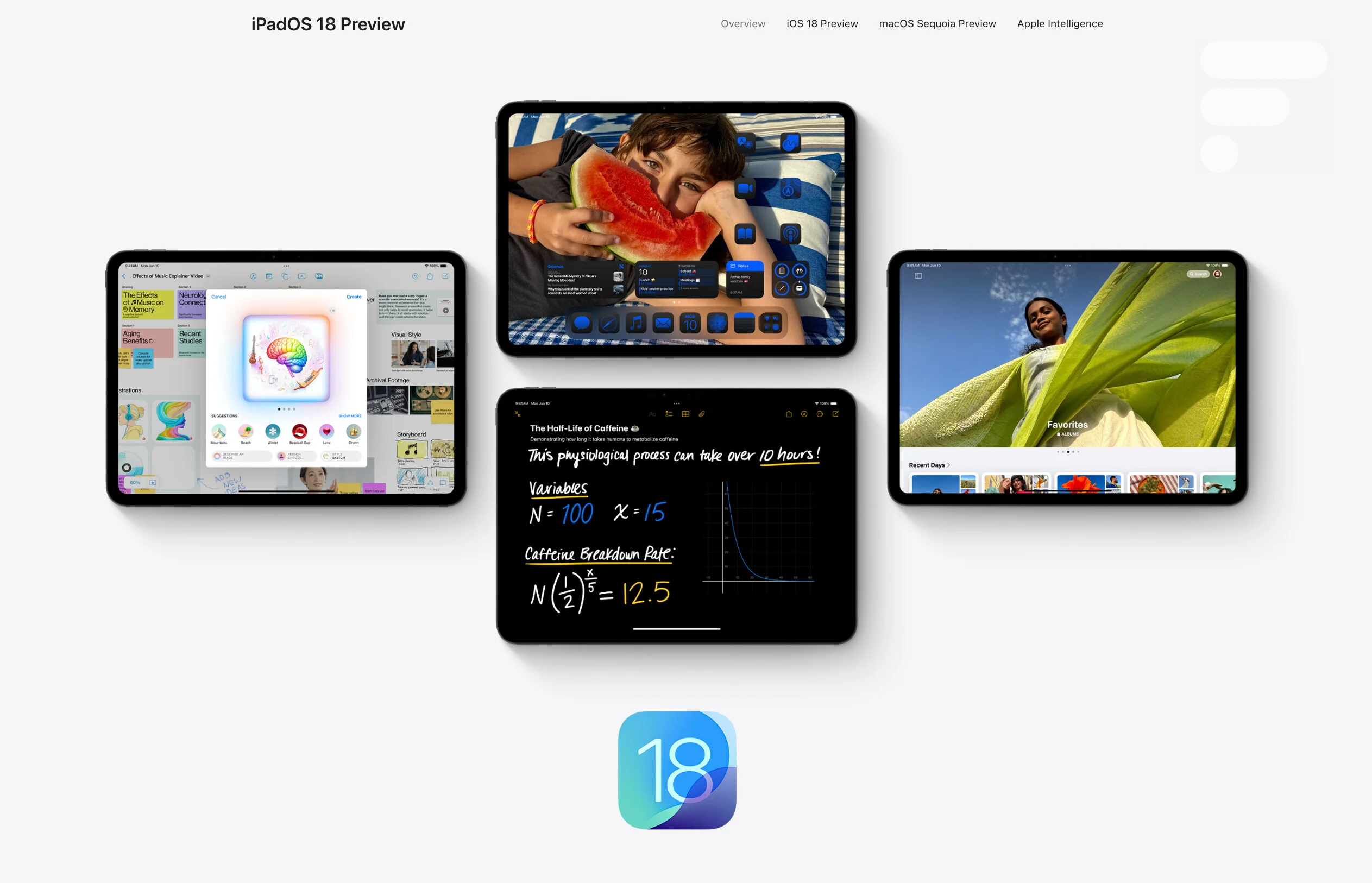
Après iOS 18, voici iPadOS 18. Ici, on vous vous explique comment installer la version bêta. Mais avant ça, voici la liste des nouveautés importantes.
- Menu flottant : un nouveau menu flottant permet d’accéder rapidement à certaines rubriques d’une app. Ce menu s’affiche automatiquement lorsque l’Apple Pencil est pris en main, pour faciliter l’aperçu de fichiers dans diverses applications.
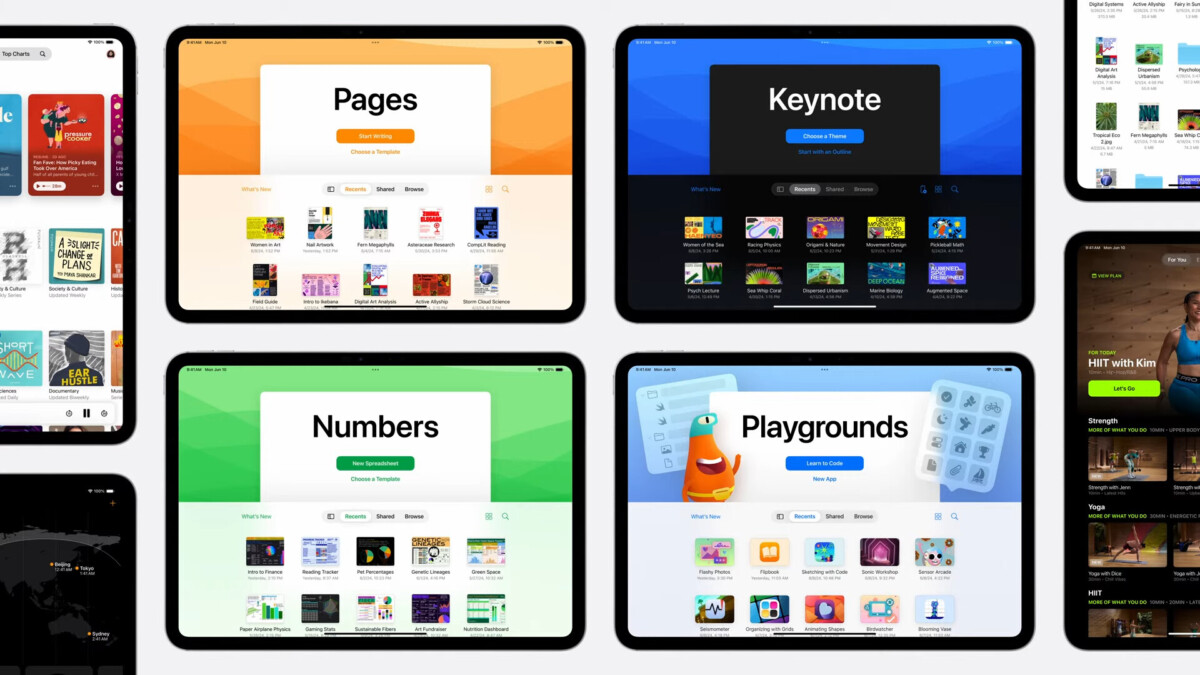
- SharePlay : mise à jour permettant aux utilisateurs de dessiner directement sur l’écran lors d’un partage d’écran à distance avec l’Apple Pencil, améliorant ainsi l’interaction et la clarté des échanges.
- Calculatrice : Introduction d’une app calculatrice intégrée, enrichie par l’intelligence artificielle. Elle permet de griffonner des calculs avec l’Apple Pencil, lesquels seront résolus en temps réel. Les utilisateurs pourront également dessiner des problèmes mathématiques complexes sous forme de schémas, l’IA se chargeant de les analyser et de les résoudre.
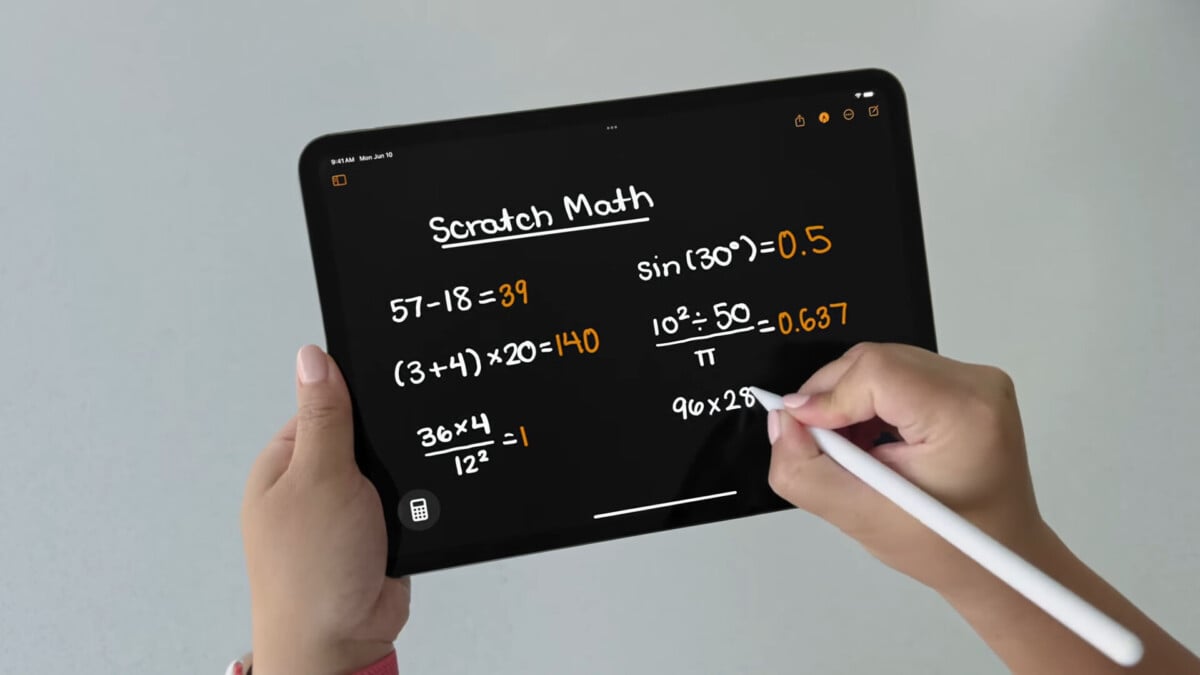
- Notes : L’application Notes bénéficie de l’ajout de Smart Script, un algorithme de machine learning reproduisant le style d’écriture de l’utilisateur. Cela permet de copier-coller du texte en le transformant en écriture manuscrite personnalisée, ce qui offre diverses options de mise en page.
Pour aller plus loin
iPadOS 18 annoncé avec son lot de nouveautés pour l’iPad : voici les plus importantes
On a également les nouveautés d’iOS 18, dont la personnalisation avancée du launcher d’apps.
Comment installer la version bêta d’iPadOS 18 sur votre iPad
Notre premier conseil : plutôt attendre la version bêta publique en juillet. Mais si vous êtes impatients, allons-y.
Tester iPadOS 18 dans sa version bêta présente des avantages, mais aussi des inconvénients (oui, les bugs). Pour commencer, vous devez faire une sauvegarde de votre iPad. Avec iCloud, vous pouvez le faire en quelques minutes. Et, si possible, utilisez pour tester un iPad qui n’est pas celui que vous utilisez quotidiennement. Sinon, Apple vous permet de devenir très facilement un bêta-testeur et de tester iPadOS 18 avant qu’il ne soit disponible pour tout le monde.
Via iCloud :
- Ouvrez les Réglages.
- Tapez sur votre nom en haut, puis sur iCloud.
- Sélectionnez Sauvegarde iCloud.
- Appuyez sur Sauvegarder maintenant.
Via iTunes :
- Connectez votre iPad à votre ordinateur.
- Ouvrez iTunes.
- Sélectionnez votre iPad.
- Cliquez sur Sauvegarder maintenant.
Sachez aussi qu’Apple Intelligence n’est pas encore disponible, et quand il le sera, ce n’est qu’en anglais pour le moment.
Ensuite, il faut s’inscrire dans le programme logiciel Apple Bêta, en cliquant ici.
Une fois inscrit dans l’un de ces deux programmes Apple, lorsqu’il sera disponible, vous verrez la version d’essai d’iPadOS 18 à installer sous forme de mise à jour. Autrement dit, vous devrez ouvrir l’application Réglages sur votre iPad, entrer dans Général, puis dans Mise à jour logicielle et enfin dans Mises à jour bêta.
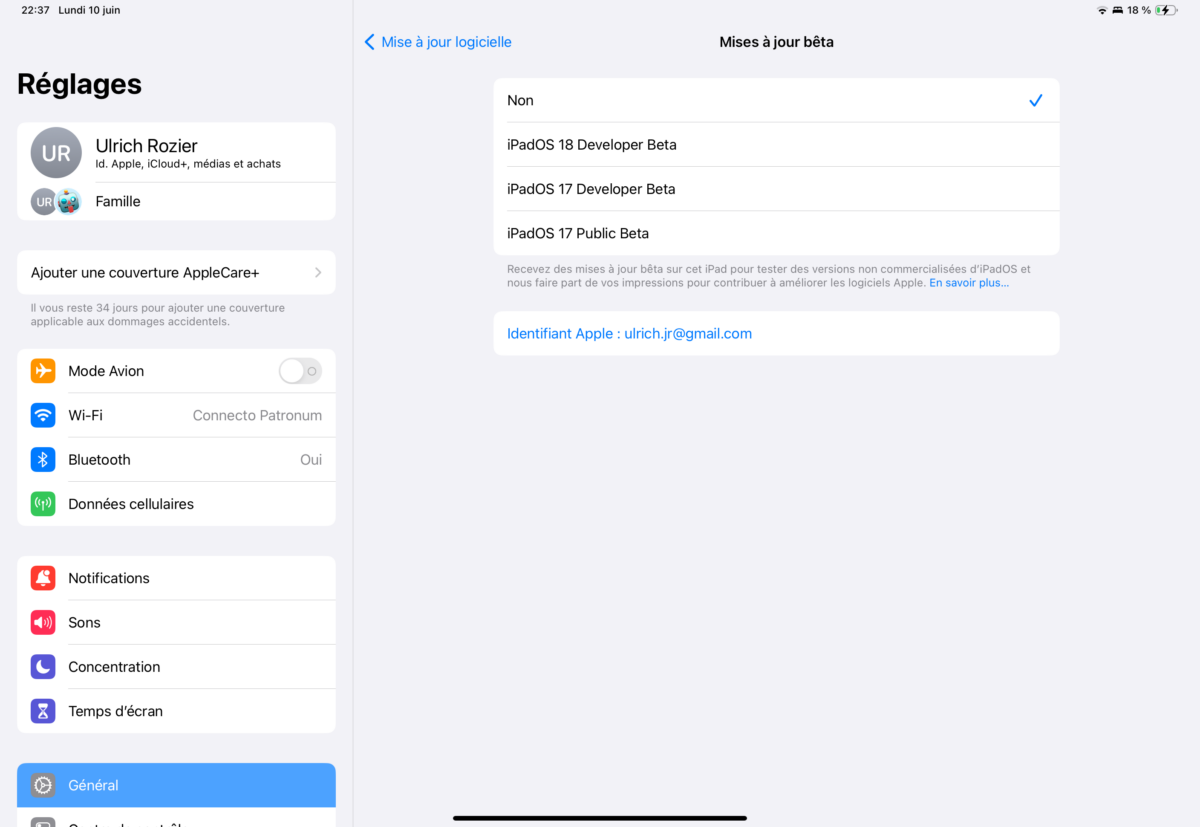
Et, lorsque viendra le temps d’installer iPadOS 18 dans sa version finale, il vous suffira d’y retourner et de cocher l’option Non dans les mises à jour bêta. Mais ce moment n’arrivera pas avant l’automne de cette année. Pendant ce temps, vous recevrez plusieurs mises à jour au fur et à mesure qu’Apple corrigera les erreurs d’iPadOS 18 et activera les nouvelles fonctionnalités annoncées.
Pour ne rater aucun bon plan, rejoignez notre nouveau channel WhatsApp Frandroid Bons Plans, garanti sans spam !






















Ce contenu est bloqué car vous n'avez pas accepté les cookies et autres traceurs. Ce contenu est fourni par Disqus.
Pour pouvoir le visualiser, vous devez accepter l'usage étant opéré par Disqus avec vos données qui pourront être utilisées pour les finalités suivantes : vous permettre de visualiser et de partager des contenus avec des médias sociaux, favoriser le développement et l'amélioration des produits d'Humanoid et de ses partenaires, vous afficher des publicités personnalisées par rapport à votre profil et activité, vous définir un profil publicitaire personnalisé, mesurer la performance des publicités et du contenu de ce site et mesurer l'audience de ce site (en savoir plus)
En cliquant sur « J’accepte tout », vous consentez aux finalités susmentionnées pour l’ensemble des cookies et autres traceurs déposés par Humanoid et ses partenaires.
Vous gardez la possibilité de retirer votre consentement à tout moment. Pour plus d’informations, nous vous invitons à prendre connaissance de notre Politique cookies.
Gérer mes choix